Jos käsittelet pitkää asiakirjaa Google Docsissa, saatat joutua järjestämään kohteiden luettelon aakkosjärjestykseen. Niiden manuaalinen uudelleenjärjestäminen voi olla työlästä ja aikaa vievää, varsinkin kun käsitellään suuria asiakirjoja. Onneksi Google Docs antaa sinun tehdä juuri sen. Mietitkö miten? Tämä opas näyttää, kuinka aakkosjärjestys tehdään muutamassa vaiheessa.
Aakkosjärjestyksen avulla voit lajitella valitun tekstin tai kappaleet, kuten nimestä voi päätellä, aakkosjärjestykseen. Tämä järjestely auttaa sinua järjestämään, lajittelemaan ja paikantamaan tietoja, jotta voit analysoida tiedot nopeasti ja tehokkaasti. Näin se tehdään.
Listan lajittelu aakkosjärjestykseen Google Docsissa verkossa
Aakkosjärjestys Google Docsissa on hieman kieroutunutta, koska siinä ei ole sisäänrakennettua vaihtoehtoa tai alkuperäistä tapaa. Käytämme siis Lajitellut kappaleet-lisäosaa dokumentin järjestämiseen aakkosjärjestyksessä.
Jos et tiedä lisäosista, se on samanlainen kuin Chrome-laajennusten käyttäminen. Asennat ja annat laajennuksen tai tässä tapauksessa lisäosan tehdä työnsä. Olemme jakaneet vaiheet kahteen osaan; Ensin puhumme lisäosan asentamisesta ja toisessa osassa sen käytöstä.
Lajiteltu kappale-lisäosan asentaminen Google-dokumentteihin
Vaihe 1: Avaa Google-dokumentit haluamallasi selaimella Windowsissa tai Macissa.
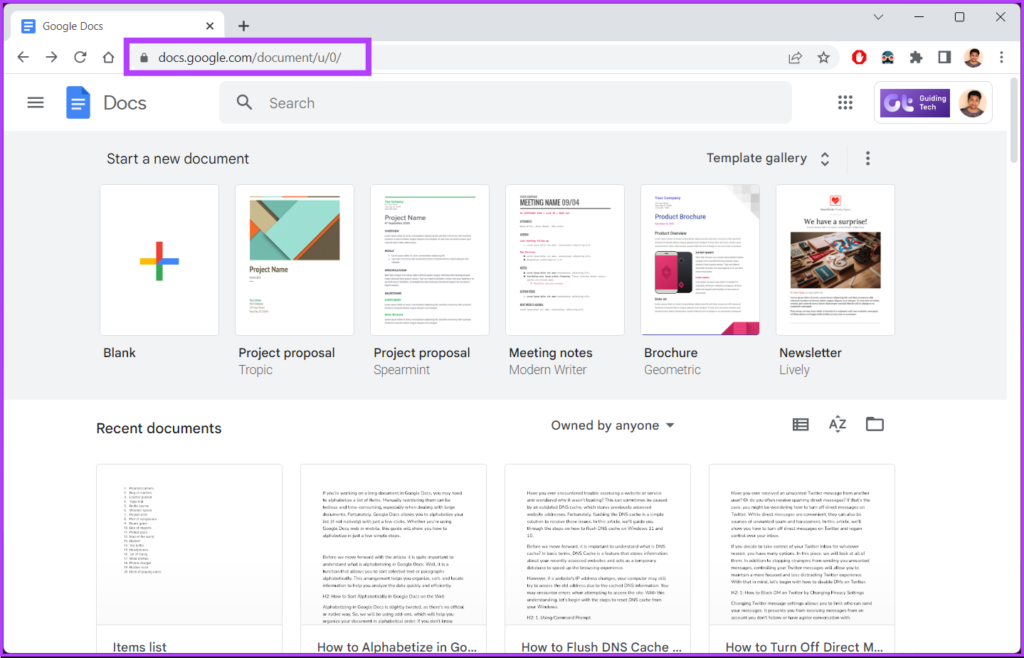
Vaihe 2: Siirry asiakirjaan, jonka haluat aakkosiksi muuttaa.
Vaihe 3: Valitse ylävalikosta Laajennukset.
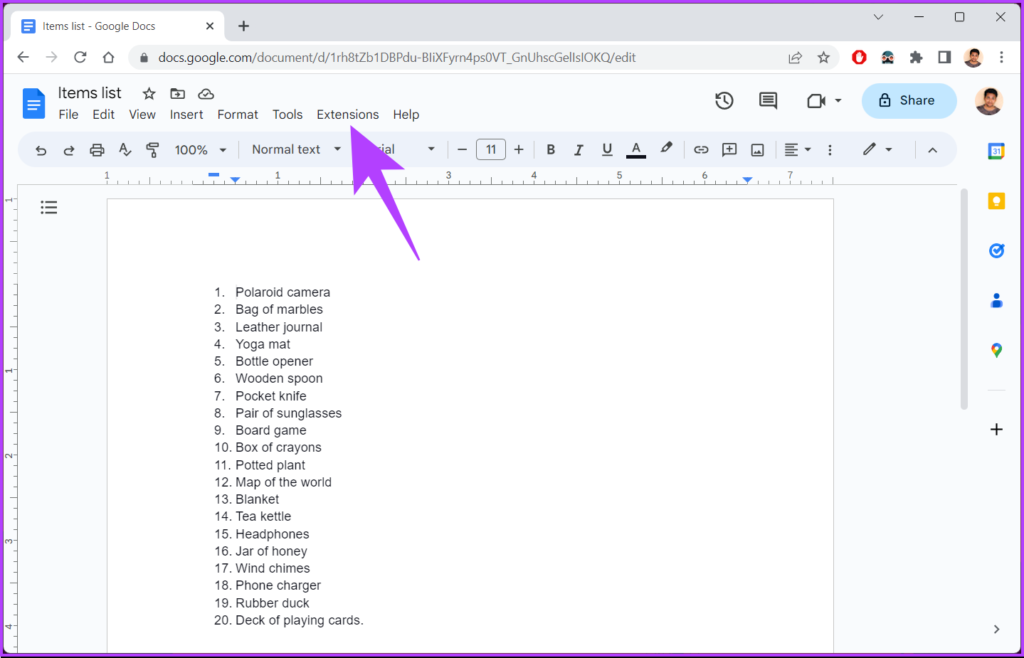
Vaihe 4: Alkaen avattavasta valikosta, valitse Lisäosat ja sitten Hanki lisäosat.
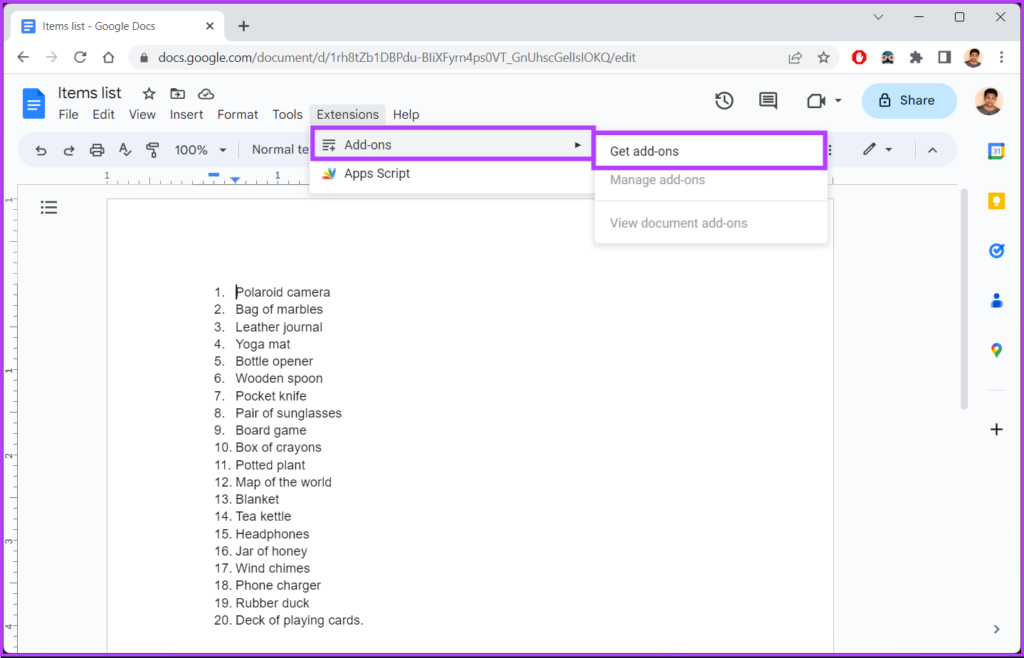
Vaihe 5: Napsauta Google Workspace Marketplace-ponnahdusikkunassa hakukentässä.
Vaihe 6: Kirjoita lajitellut kappaleet ja napsauta hakutulosta.
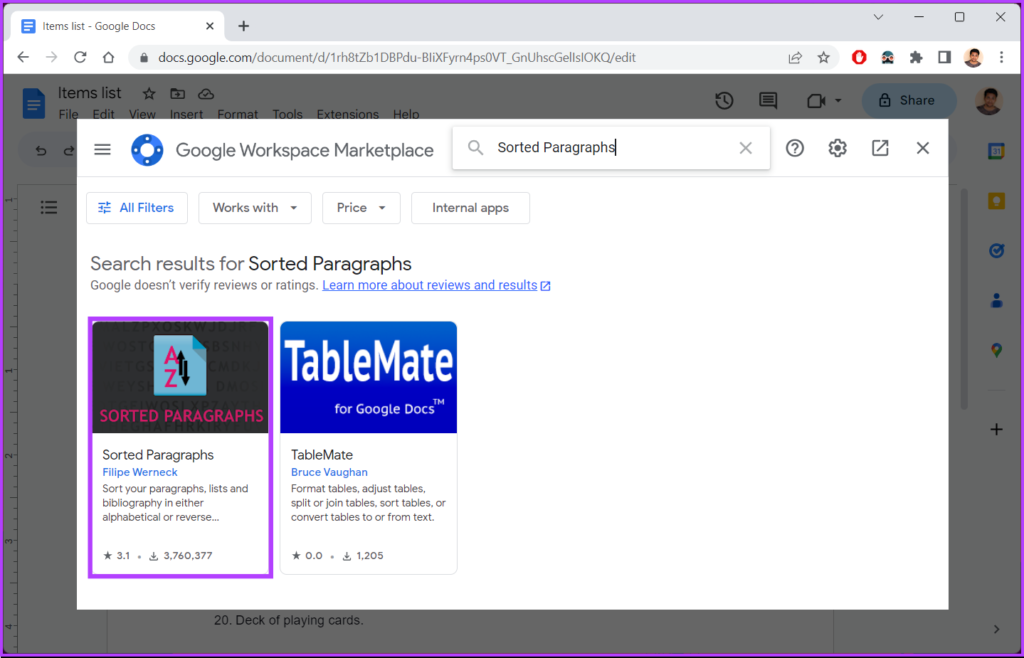
Vaihe 7: Napsauta Lajiteltu kappale-sivulla Asenna.
Vaihe 8: Napsauta Valmis asentamaan-ponnahdusikkunassa Jatka.
Vaihe 9: Valitse Google-tilisi todennusta varten ja napsauta Salli.
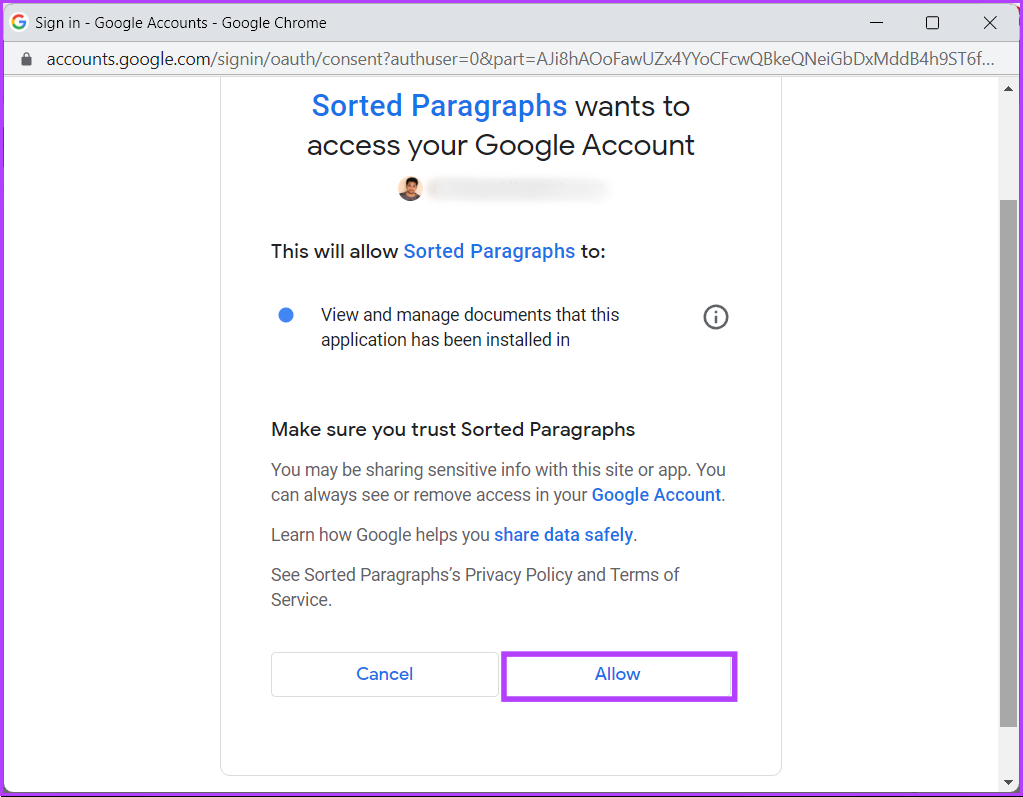
Vaihe 10: Napsauta Valmis’Lajiteltu kappaleet on asennettu!’-kehotteessa.
Siinä se on. Olet asentanut lisäosan Google-dokumentteihin. Siirrytään sen käyttöön.
Kappaleiden ja luetteloiden aakkosjärjestäminen Google-dokumenteissa
Vaihe 1: Siirry Google-dokumentteihin ja siirry asiakirja, jonka haluat aakkosjärjestää.
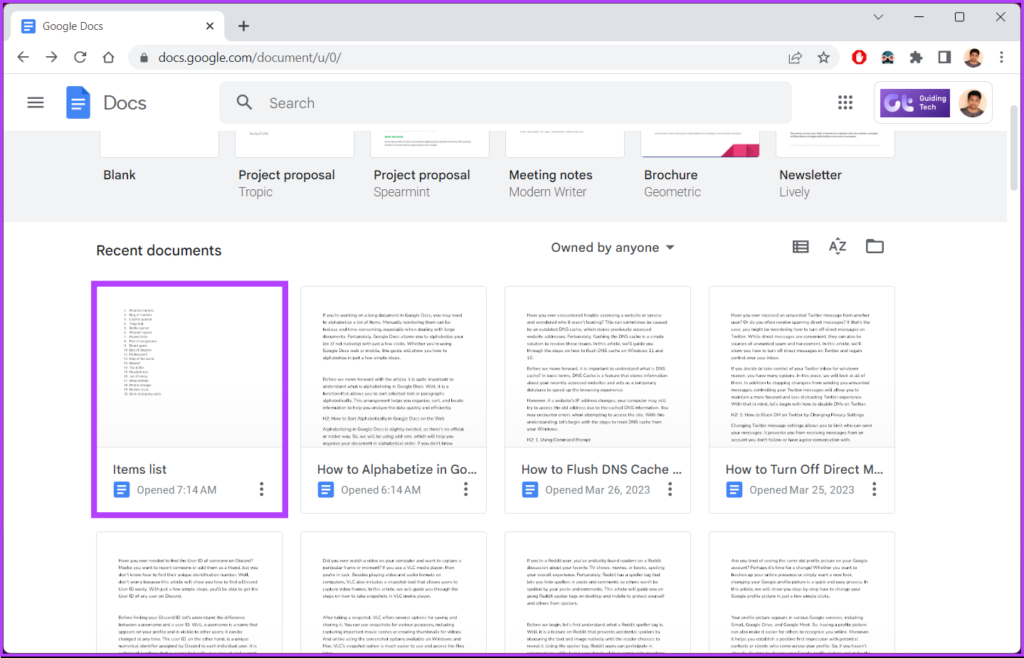
Vaihe 2: Valitse nyt teksti, jonka haluat järjestää aakkosjärjestykseen.
Vaihe 3: Napsauta Laajennukset.
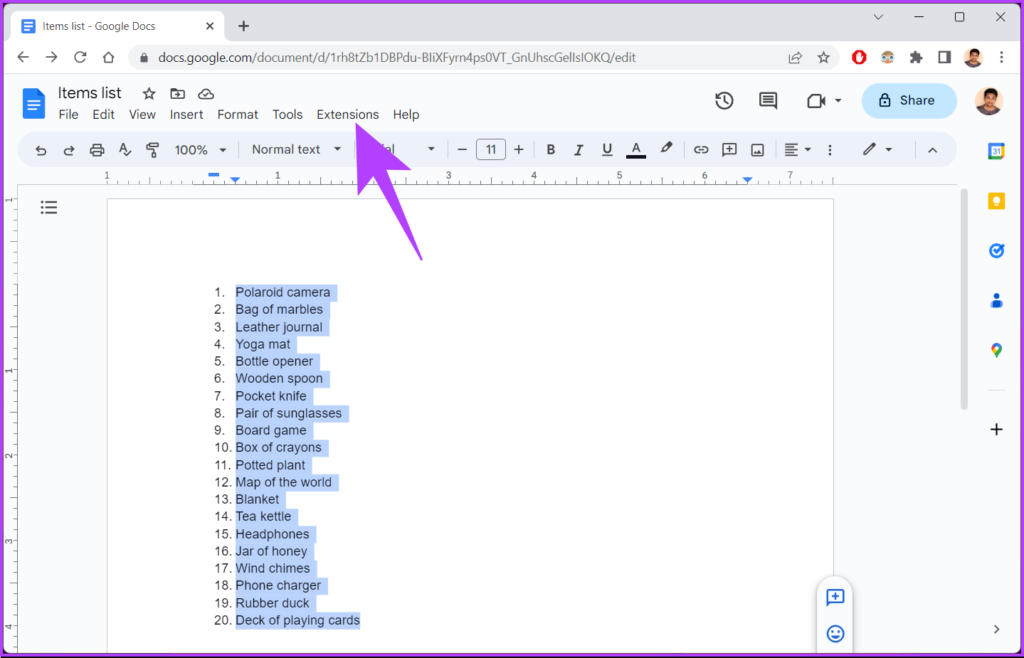
Vaihe 4: Valitse avattavasta valikosta Lajiteltu Kappaleet ja valitse”Lajittele A:sta Z”tai”Lajittele Z:sta A”.
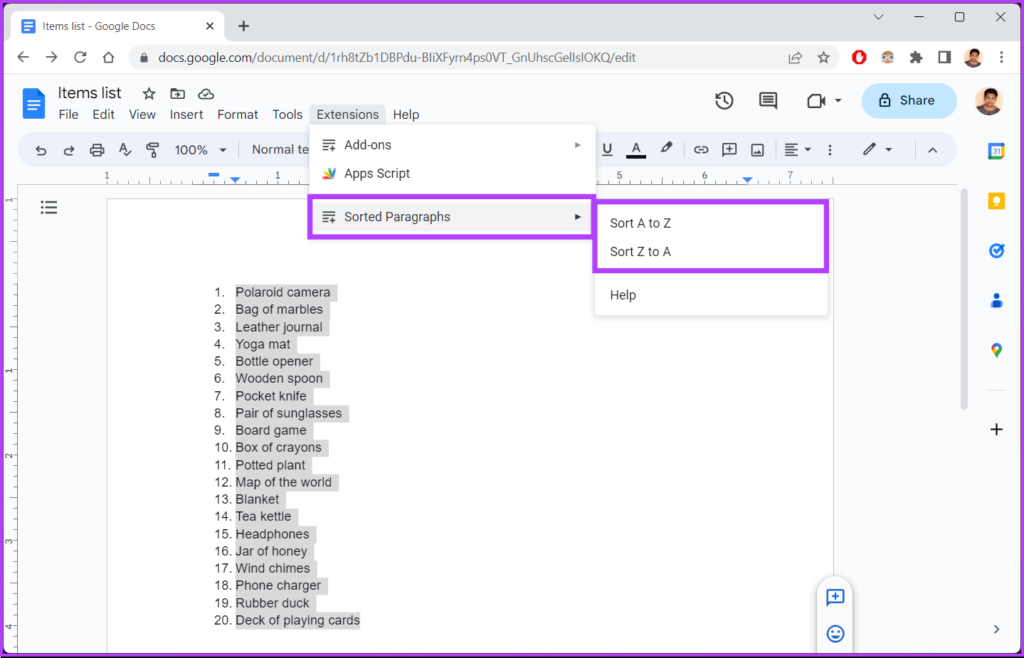
Siinä se on. Google Docs lajittelee tietosi automaattisesti syöttämäsi mukaan. Jos sinulla ei ole pääsyä työpöydälle ja haluat aakkosjärjestää kappaleita tai asiakirjoja Google Docs-mobiilisovelluksessa, se ei ole mahdollista.
Vaikka Google Docs-mobiilisovellus tukee lisäosia, vain kolme lisäosaa on saatavilla. Ja yllä mainitsemamme lisäosa ei ole saatavilla tätä opasta kirjoitettaessa. Et siis voi lajitella sisältöäsi Google Docs-mobiilisovelluksen aakkosjärjestäjällä.
Asiakirjojen lajittelu aakkosjärjestykseen Google-dokumenteissa
Google-dokumenttien sisällön aakkosjärjestyksen lisäksi Voit myös lajitella asiakirjasi aakkosjärjestykseen lajittelemalla ne otsikon mukaan nopean pääsyn ja paremman järjestyksen saavuttamiseksi. Jos käytät työpöytää, noudata alla olevia ohjeita.
Työpöydällä
Huomaa: Kun lajittelet asiakirjan Google Docsissa (työpöytä), muutos ei näy mobiilisovelluksessa.
Vaihe 1: Siirry Google-dokumentteihin haluamallasi selaimella Windowsissa tai Macissa.
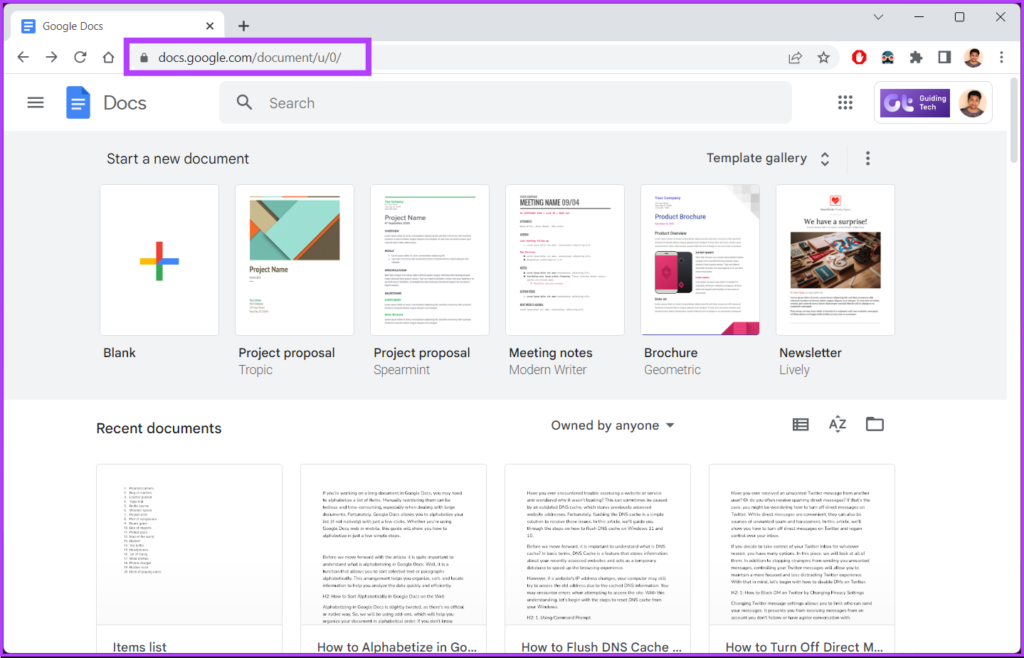
Vaihe 2: Napsauta Lajittele (AZ)-painike.
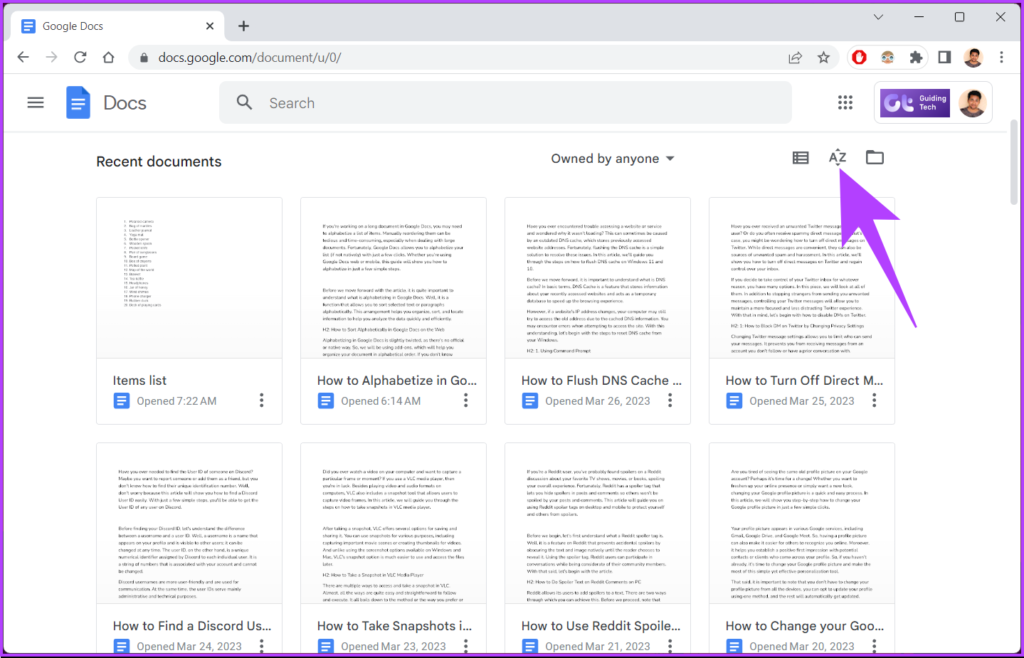
Vaihe 3: Valitse avattavasta valikosta Otsikko-vaihtoehto.
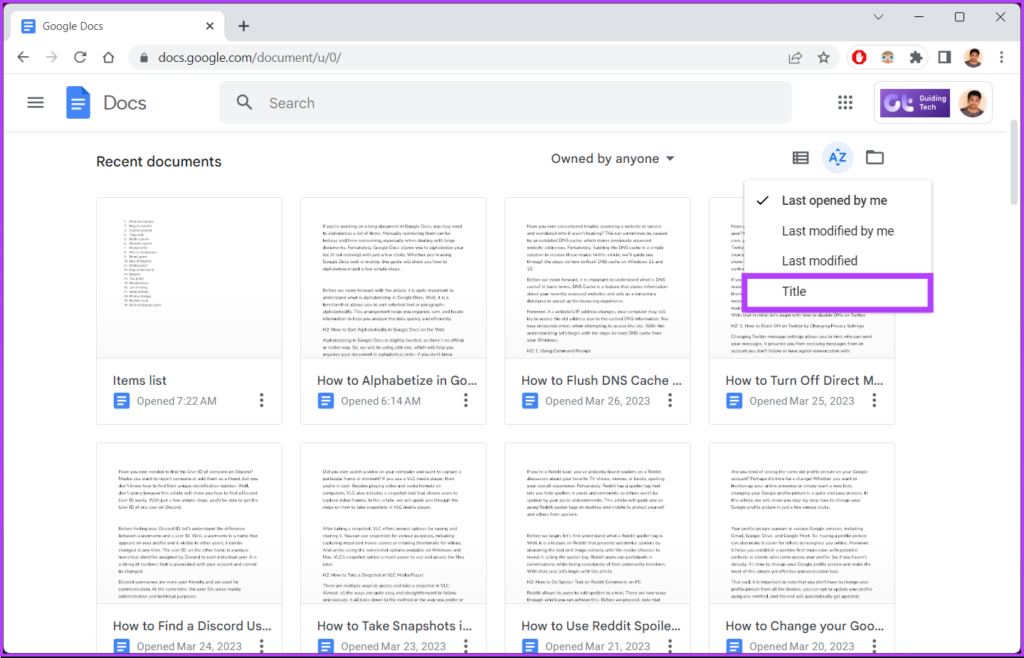
Ole hyvä. Olet lajitellut Google-dokumentit aakkosjärjestykseen. Toisin kuin yllä mainittua lisäosaa käytettäessä, asiakirjoja ei voi lajitella käänteisessä aakkosjärjestyksessä.
Mobiililaitteella
Huomaa: vaiheet ovat samat Android-ja iOS-laitteille.
Vaihe 1 strong>: Käynnistä Google Docs-sovellus mobiililaitteellasi.
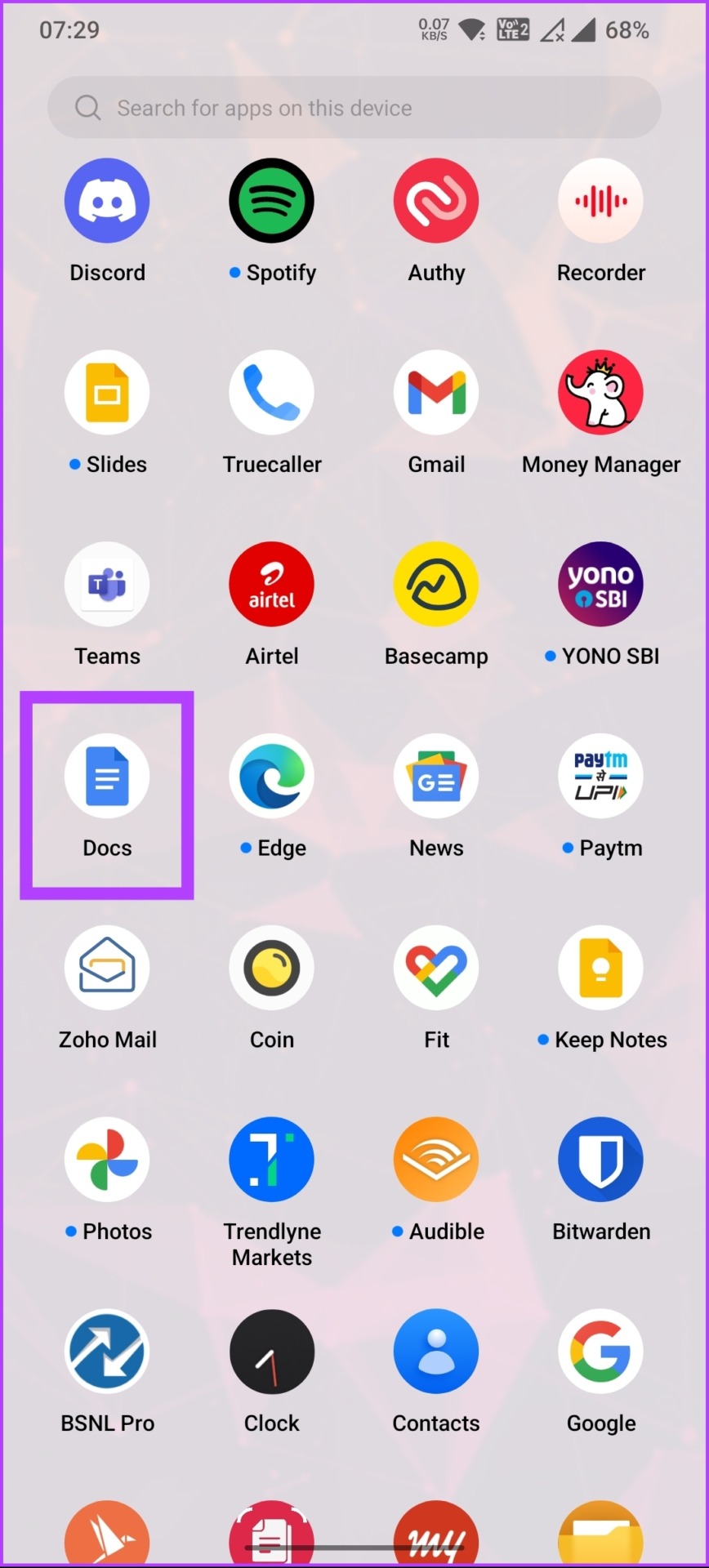
Vaihe 2: Napauta Etsi dokumenteista-kentän alta Avasin viimeksi.
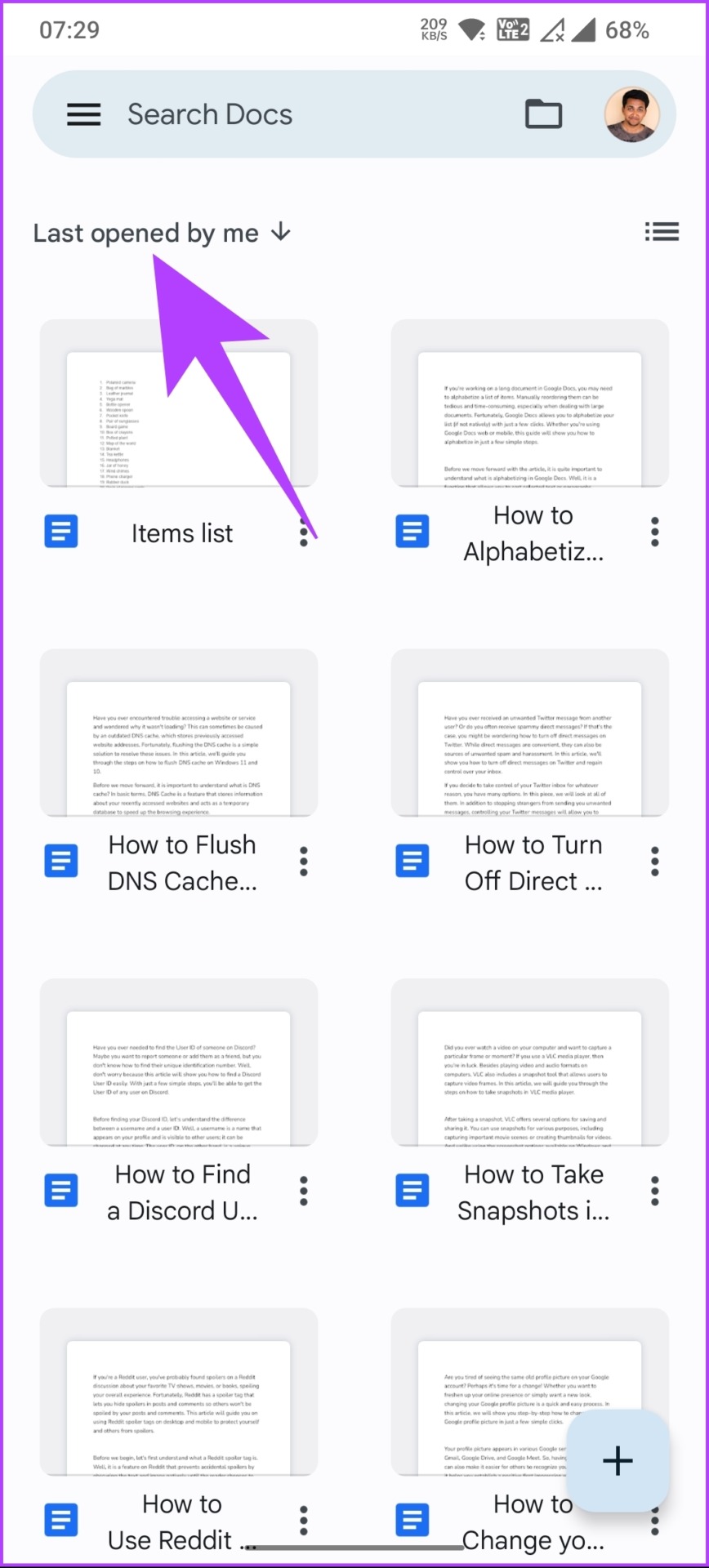
Vaihe 3 >: Valitse alareunasta lajittelu nimen mukaan.
Huomaa: Lajittele nimen mukaan vastaa lajittelua otsikon mukaan työpöydällä.
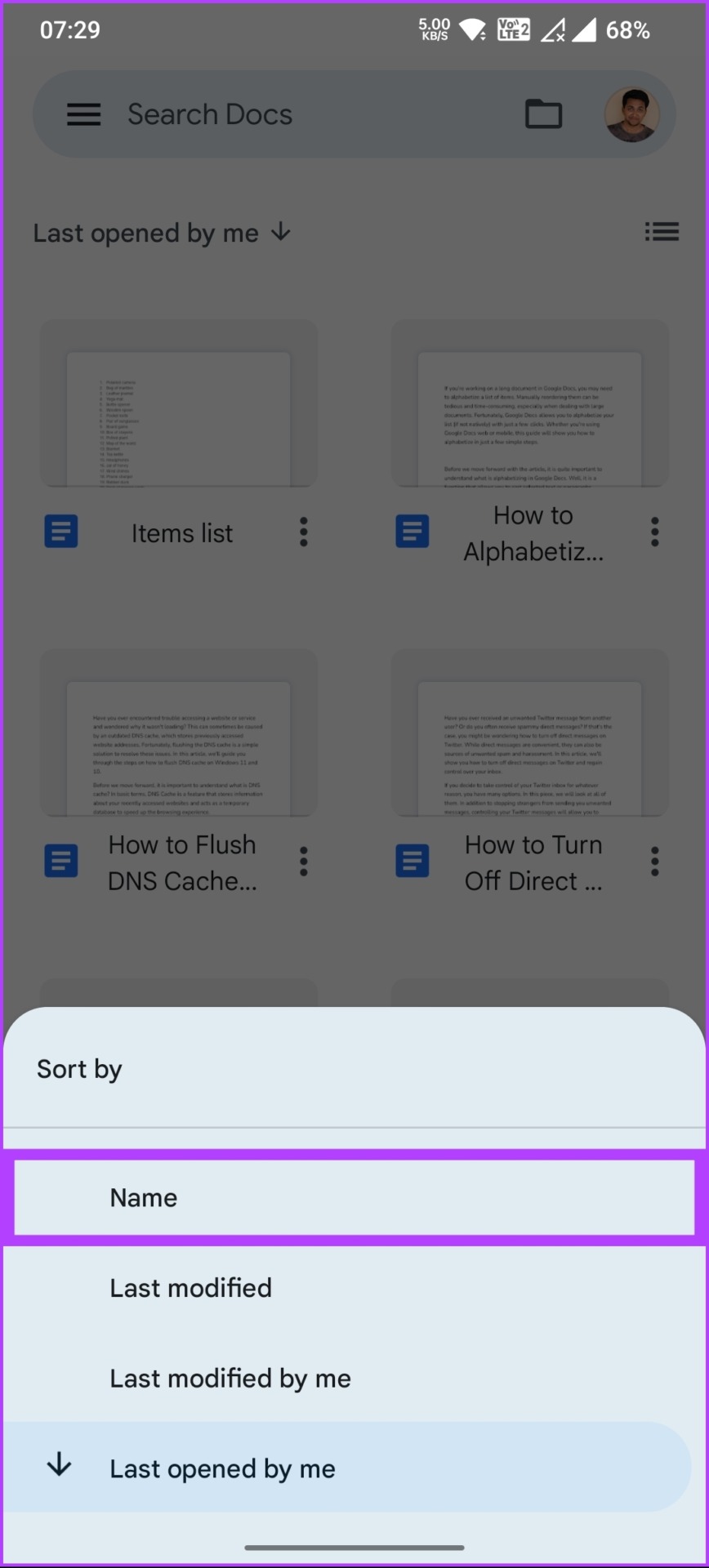
Siinä se on. Olet lajitellut Google-dokumentit mobiililaitteella otsikon mukaan. Jos jätimme käsittelemättä jotain artikkelista, tutustu alla olevaan UKK-osioon.
Usein kysytyt kysymykset Alphabetizesta Google-dokumenteissa
1. Voitko aakkosjärjestää luettelomerkit Google-dokumenteissa?
Kyllä, voit. Aivan kuten minkä tahansa luettelon tai kappaleen aakkosjärjestäminen Google-dokumenteissa, voit valita luettelokohdan asiakirjasta > valita laajennuksia > avattavasta valikosta Lajiteltu kappaleet (asennettu erikseen) > valita haluamasi lajittelu.
2. Mitä eroa on lajittelulla ja suodatuksella?
Lajittelu ja suodatus ovat kaksi erilaista Google-dokumenttien toimintoa, jotka auttavat järjestämään ja analysoimaan tietoja. Lajittelu on prosessi, jossa tiedot järjestetään tiettyyn järjestykseen valitun sarakkeen tai sarakejoukon perusteella. Sillä välin suodatus sisältää tiettyjen tietorivien piilottamisen tai näyttämisen tiettyjen kriteerien perusteella.
Lajittele tietosi aakkosjärjestykseen
Nyt tiedät kuinka aakkosjärjestää luettelot Google-dokumenteissa verkossa ja mobiilissa , aakkosjärjestys voi auttaa tekemään työstäsi ammattimaisempaa ja hienostuneempaa. Joten mene eteenpäin ja yritä. Voit myös lukea, kuinka kaksoisvälilyönti tehdään Google-dokumenteissa.